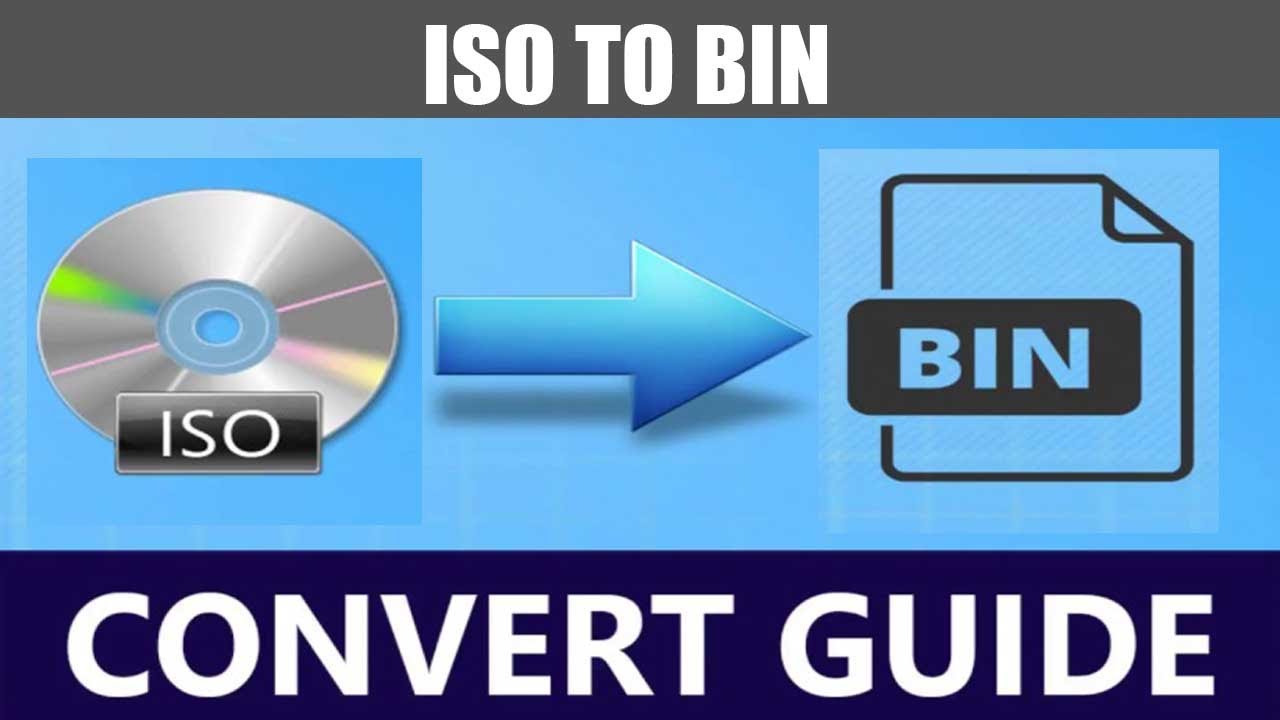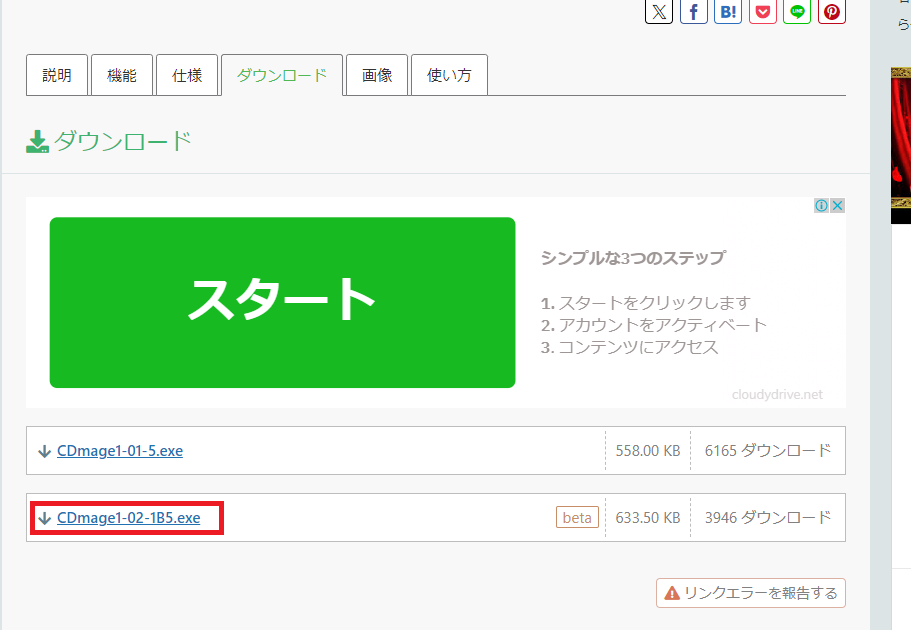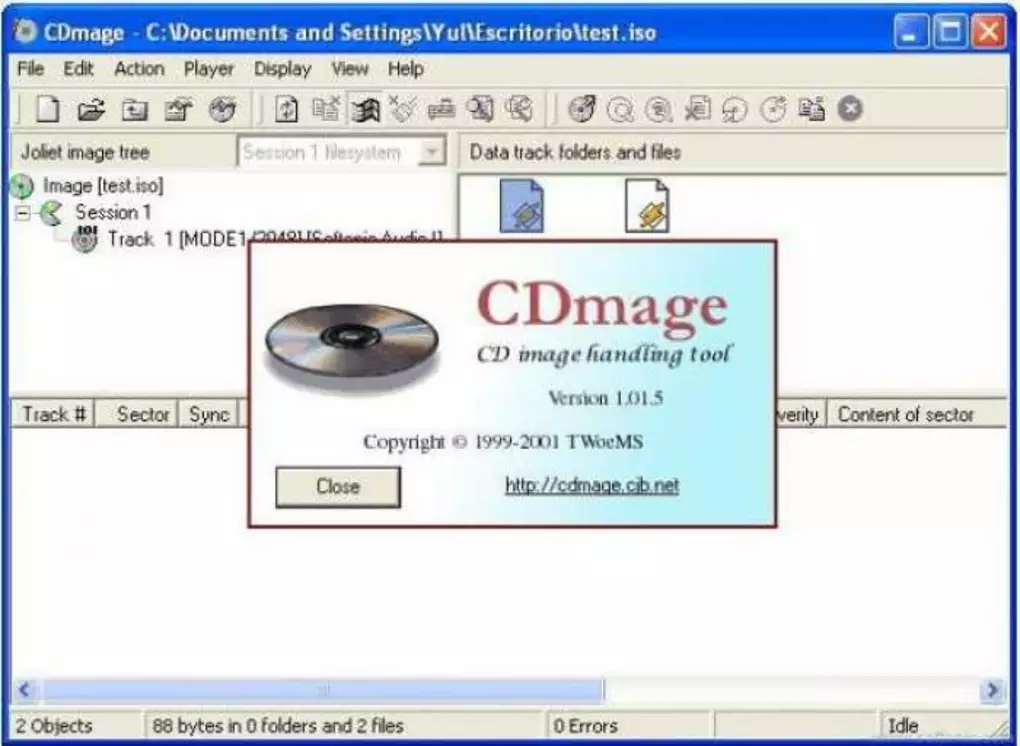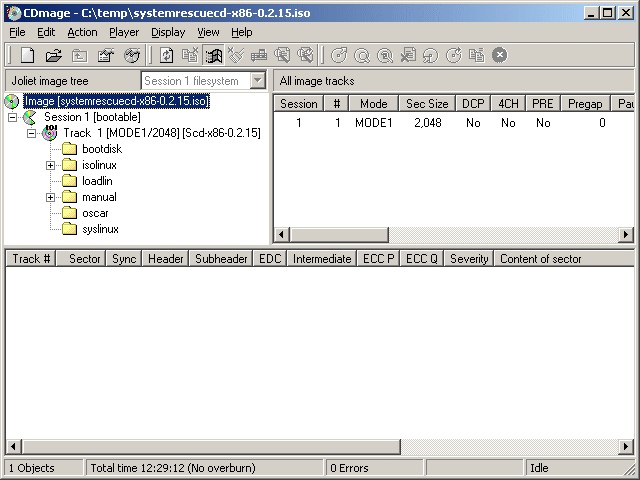※当ブログでは商品・サービスのリンク先にプロモーションを含みます。ご了承ください。
PS1ゲームをエミュレーションする際、ISOファイルをBIN/CUEファイル形式に変換することが必要になることがあります。以下に、ISOからBIN/CUEファイルに変換する方法を詳しく説明します。
この記事で解決する疑問
・BIN CUEファイルに変換する方法
・BIN変換する際の注意点
今回は【PS1のディスク(ISO)をBIN CUEファイルに変換する方法・やり方】を紹介していきます。
ページコンテンツ
事前に準備する物・ツール
おそらくこの記事をご覧になられている方はすでにエミュを導入済みだと思いますが、未導入の方は下記の記事を参考に導入を行ってみてください。
・CDmage(無料のイメージファイル修復および変換ツール)
リンク
リンク
ROM保存のために外付けHDDやmicroSDがあれば便利です
PS1のディスク(ISO)をBIN CUEファイルに変換する方法・やり方
では変換する手順を紹介していきます。
ステップ1. CDmageのダウンロードとインストール
- CDmageサイトからCDmageをダウンロードします。
- サイトに飛びましたら[download]タブを選択。
- 下にあるリンクをクリックします。

- ダウンロードしたZIPファイルを解凍し、インストールします。
ステップ2. ISOファイルの読み込み
- CDmageを起動します。

- 「File」メニューから「Open」を選択し、変換したいPS1 ISOファイルを選択して開きます。
- 「Image Type Selection」ダイアログが表示された場合、「M1/2352」または「Mode1/2352」を選択します。
3. ISOファイルをBIN/CUE形式に変換
- ISOファイルが読み込まれたら、「File」メニューから「Save As」を選択します。
- 「Save as type」で「BIN/CUE」を選択し、保存場所とファイル名を指定して保存します。
- CDmageがISOファイルをBIN/CUE形式に変換し、指定した場所に保存します。

- 指定した保存場所に、変換されたBINファイルとCUEファイルが生成されていることを確認します。
- BINファイルはゲームデータ本体、CUEファイルはディスクイメージのトラック情報を含むファイルです。
注意点
- ファイルのバックアップ:
- 変換前に元のISOファイルのバックアップを作成しておくことをお勧めします。
- エミュレータの互換性:
- 使用するエミュレータがBIN/CUE形式をサポートしていることを確認してください。ほとんどのPS1エミュレータはこの形式をサポートしています。
まとめ
今回は【PS1のディスク(ISO)をBIN CUEファイルに変換する方法・やり方】を設定するやり方の紹介!
PS1 ISOファイルをBIN/CUE形式に変換することで、エミュレーションやバックアップが容易になります。CDmageを使用して簡単に変換でき、必要に応じてPSX2PSPを使ってさらなるカスタマイズも可能です。これらのツールを利用して、安全かつ効果的に変換作業を行いましょう。
またエミュレーターにはさまざまなゲーム機エミュがございます!
ファミコンから最新機種のswitchなどが開発されていますので
下記の記事を参考に好みのゲーム機エミュを導入してみましょう!!
↑こちらからゲームエミュの設定・使い方の一覧をまとめています